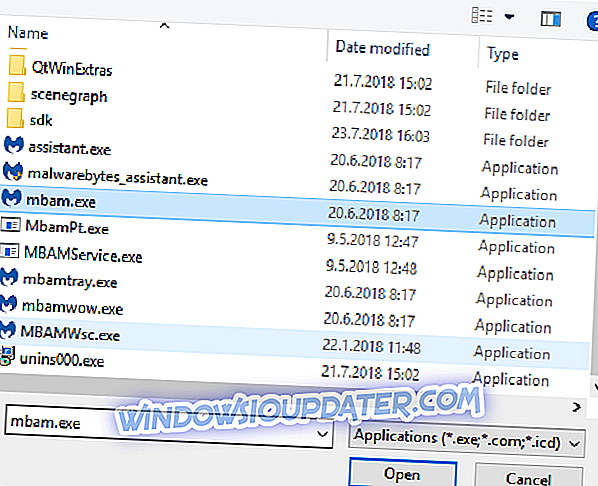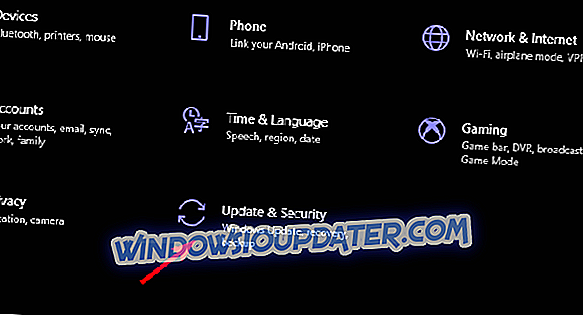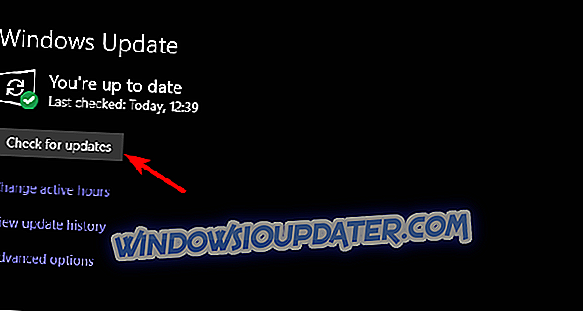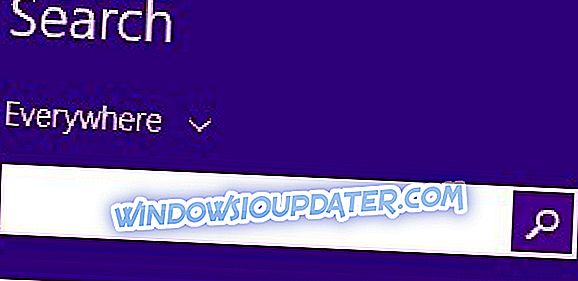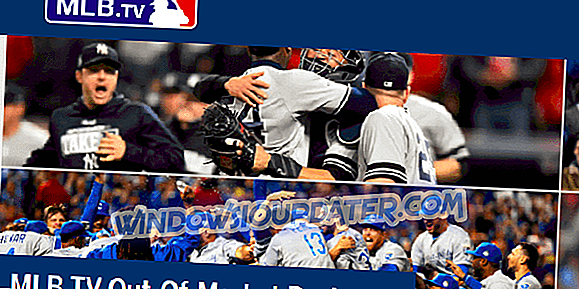Malwarebytes heltäckande skyddande karaktär sätter den högst upp på marknaden för gratis antivirusverktyg. Huvudprogrammet Malwarebytes, förutom att hantera dessa irriterande virus, handlar också om PuPs och adware. Med både gratis och premiumvariationer av sviten. Integrationen med Windows 10 (som med så många tredjepartslösningar) misslyckas dock med användare. Någon av dem kan inte uppdatera Malwarebytes-klienten, även efter flera försök.
Vi förmedlade en sökning och gav dig några lönsamma lösningar. Ge dem ett försök och informera oss om de arbetar.
Malwarebytes misslyckas med att uppdatera? Här är vad du behöver göra
- Installera uppdateringar manuellt
- Kontrollera Windows-brandväggen
- Installera om Malwarebytes igen
- Uppdatera Windows
1: Installera uppdateringar manuellt
För det första behöver vi dig att göra en sak innan du installerar uppdateringar manuellt. Det första du bör göra är att bekräfta att Windows Defender är inaktiverad. Två antimalware-tjänster med realtidsskydd aktiverat och fungerande samtidigt är inte exakt en bra idé.
Med den inledande installationen avaktiverar systemet Defender automatiskt, men det kan ändras efter en större uppdatering. Navigera till Windows Defender> Virus och hotskydd> Inställningar för virus och hotskydd och inaktivera realtidsskydd.
Därefter starta om datorn och öppna Malwarebytes. Navigera till Inställningar och klicka på Installera programuppdateringar under fliken Program.

2: Kontrollera Windows-brandväggen
En annan sak som är värt att inspektera är Windows Firewall. Som vi redan nämnde i föregående steg kan en stor uppdatering verkligen göra några väsentliga ändringar i ditt system. Detta inkluderar medling med dina brandväggsbehörigheter. Därför uppmanar vi dig att navigera till inställningarna för Windows Firewall och låta Malwarebytes kommunicera fritt till en uppdateringsserver.
Här är vad du behöver göra:
- I fältet Sök i Windows, skriv Tillåt och öppna Tillåt en app via Windows-brandväggen .

- Klicka på knappen " Ändra inställningar ".
- Klicka på " Tillåt en annan app ".
- Navigera till installationsmappen för Malwarebytes och lägg till den körbara filen .
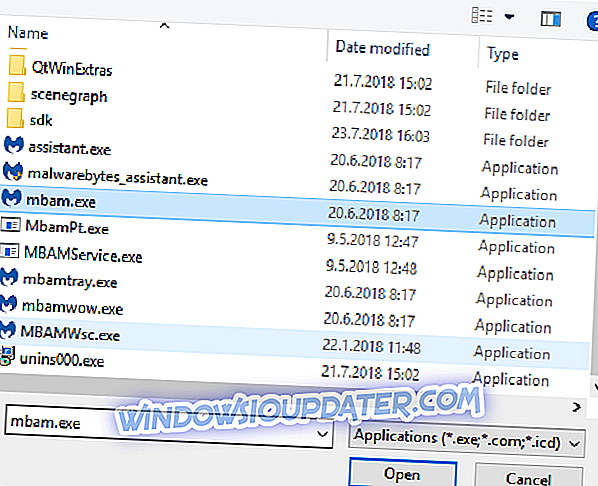
- Låt det kommunicera fritt med offentliga och privata nätverk.
- Bekräfta ändringar och starta om datorn.
- Försök att uppdatera Malwarebytes igen.
3: Installera om Malwarebytes igen
Om du någonsin har installerat en tidigare version av Malwarebytes (eller någon annan antimalware-programvara) kan de återstående associerade filerna korrumpera den nuvarande installationen. Således kan vissa av huvudfunktionerna inte fungera som avsedda. Detta kräver en fullständig ominstallation av programmet.
Men som vi redan har sagt antivirusprogrammet integreras mycket djupare än ditt vanliga tredjepartsprogram. Därför erbjuder de bra människor från Malwarebytes ett specialverktyg som ska hjälpa dig att rengöra alla tillhörande filer. Därefter kan du installera Malwarebytes-sviten och förhoppningsvis kunna uppdatera utan några problem.
Här är vad du behöver göra:
- Ladda ner Malwarebytes Cleanup Utility, här.
- Kör verktyget och acceptera EULA-villkoren.
- Verktyget börjar med avinstallationsproceduren och kommer slutligen att begära omstart.
- Starta om datorn.
- Efter omstart väljer du att installera den senaste versionen av Malwarebytes.
Obs! Om du hade en gratis Malwarebytes-version rekommenderar vi starkt att du köper den fullständiga versionen, eftersom den stöds mycket bättre än en fri version.
Slutligen kan du använda loggfilen för att dela dina problem med utvecklaren. Du kan lägga det som en bilaga på det officiella forumet. Om de tidigare stegen misslyckades med att lösa problemet, förstås naturligtvis.
4: Uppdatera Windows
Och som en slutlig notering måste vi påminna dig om den vanligaste orsaken till felaktiga uppdateringar. Större Windows 10-uppdateringar är kända för att bryta verktyg från tredje part. De flesta rapporterna om uppdatering av malwarebytes uppstod efter en större uppdatering (specifikt Uppdatering av skapare).
Med det i åtanke bör du installera systempatchar och uppdateringar så snart som möjligt. Förhoppningsvis ska en av dem hjälpa dig att lösa problemet vid handen. För att säkerställa att alla uppdateringar är på punkt uppmanar vi dig att söka efter uppdateringar manuellt. Följ stegen nedan för att söka efter uppdateringar för Windows 10:
- Öppna inställningar .
- Välj Uppdatering och säkerhet .
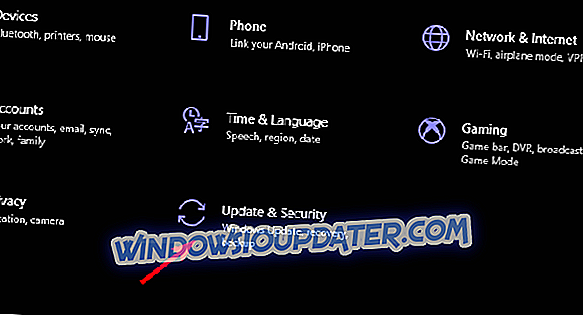
- Klicka på Sök efter uppdateringar .
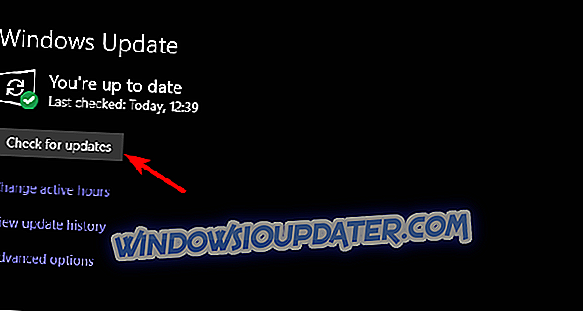
- Installera alla tillgängliga uppdateringar och starta om datorn.
- Kontrollera om Malwarebytes- klienten kan uppdateras.
Det är allt. Om du fortfarande plågas av samma fel och inte kan hämta de senaste uppdateringarna från Malwarebytes, se till att du delar dina problem på deras dedikerade forum. Dessutom, om du har några frågor eller förslag, var inte blyg från att skicka dem i kommentarfältet nedan.